Adaptive Layout
iOS는 다양한 종류의 기기가 있고, 사용자는 세로 화면, 가로 화면, 아이패드의 스릿 뷰, 멀티태스킹 등을 통해 앱을 사용할 수 있습니다. 그런 다양한 화면에 대응할 수 있는 Adaptive Layout 대해서 알아보도록 해요.
- Size class
- Trait collection
Adaptive Layout에서 알아야할 핵심적인 두가지의 개념입니다.
Size Class
사이즈 클래스에서는 iOS 기기를 사용해 나타낼 수 있는 다양한 화면 영역을 분류하고 인터페이스의 너비, 높이를 Compact class, Regular class 두 가지로 나누어 표현합니다.
- Regular Class - interface의 너비 혹은 높이가 비교적 크다
- Compact Class - interface의 너비 혹은 높이가 비교적 작다
글로만 봐서는 이해가 잘 안될텐데 아래 그림을 함께 보도록 해요.
Regular, Compact

위와 같이 화면 크기에 따라, 가로, 세로방향에 따라 Size class를 조합해서 표현할 수 있습니다.

Human Interface Guidelines 에서 캡쳐해온 이미지인데요! 살펴보면 기기별로 어떻게 Size Class를 활용해서 표현할 수 있는지 확인할 수 있습니다.
제가 쓰는 iPhone Xs는 세로방향(Portrait orientation)에선 wC hR 즉 가로는 Compact class, 세로는 Regular class이고 가로방향(Landscape orientation)에선 wC hC 가로, 세로 모두 Compact class로 표현되네요.

horizontalSizeClass와 verticalSizeClass는 아래 나올 traitCollection인데 각각 가로, 세로를 의미합니다.
- Regular width, regular height
- Regular width, compact height
- Compact width, regular height
- Compact width, compact height
따라서 가로, 세로에서 R, C 두가지씩 해서 위와 같이 네가지의 조합을 만들 수 있습니다.
iOS는 콘텐츠 영역의 Size Class에 따라 동적으로 레이아웃을 조정합니다. 기본 레이아웃을 먼저 빌드한 후에 각 size class에 따라서 디자인을 조절할 수 있습니다.

스토리보드에서 라벨을 하나 추가한 후 Attributes Inspector를 보면 저렇게 +버튼이 있는게 보이죠?! 저렇게 Width, Height에 사이즈를 지정해서 Add Variation 버튼을 눌러주면 다양한 인터페이스 환경에 대한 디자인을 추가할 수 있습니다.
UITraitCollection
UITraitCollection은 가로 및 세로의 size class, display scale 등과 같은 특성을 포함하는 앱의 iOS 인터페이스 환경을 말합니다.
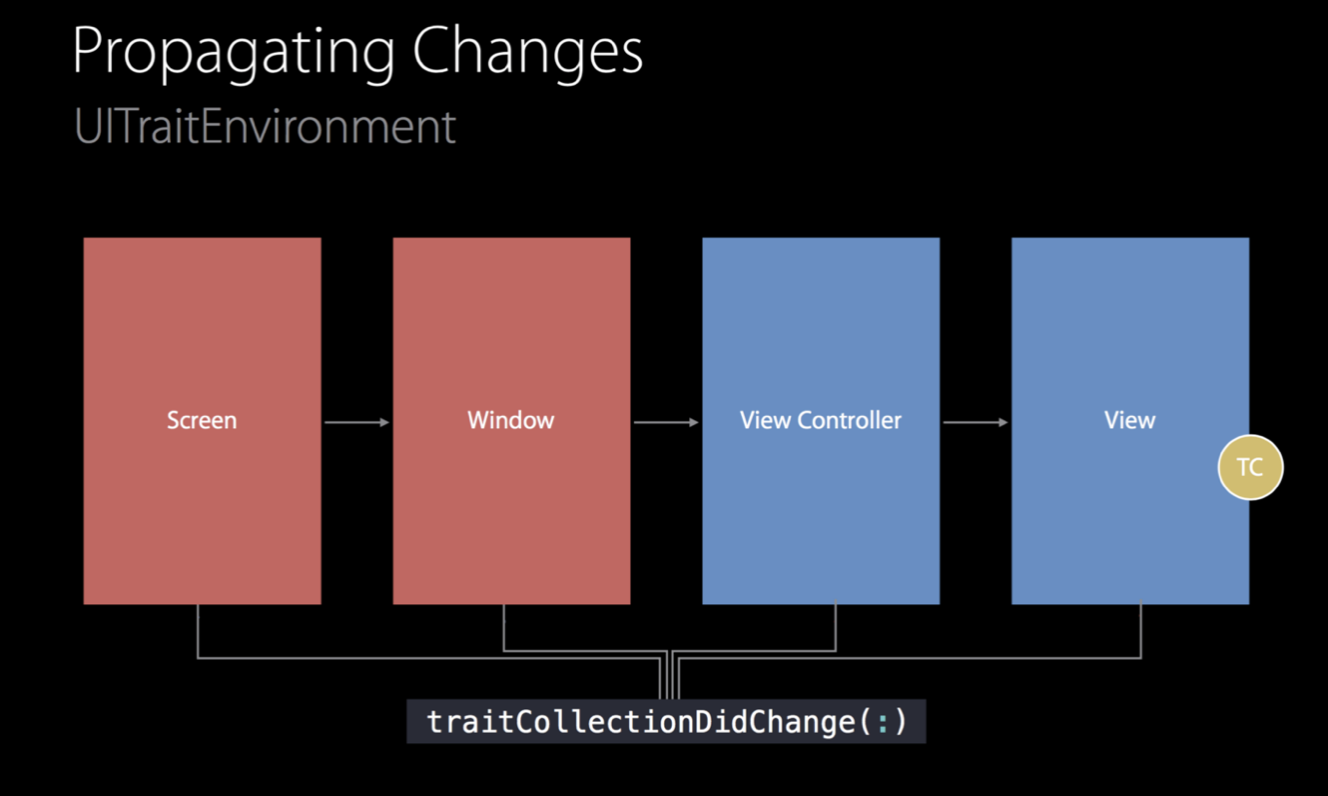
UIScreen, UIWindow, UIViewController, UIPresentationController, 그리고 UIView는 UITraitEnvironment 프로토콜을 따르는 데 이 프로토콜은 Required인 traitCollection프로퍼티를 가지고 있습니다.
따라서 우리가 보통 사용하는 뷰와, 뷰컨트롤러는 traitCollection 프로퍼티를 디폴트로 가지고 있습니다.
- horizontal Size Class
- vertical Size Class
- displayScale
- userInterfaceIdiom
traitCollection 프로퍼티에서 위와 같은 특정 특성값에 접근할 수 있습니다. 특성값은 UIUserInterfaceIdiom 과 UIUserInterfaceSizeClass 열거형에 정의되어 있습니다.
iOS 인터페이스 환경이 변경될 때 traitCollectionDidChange(_:) 메서드를 재정의해서 변경사항에 대한 응답을 할 수 있습니다.
override func traitCollectionDidChange(_ previousTraitCollection: UITraitCollection?) {
super.traitCollectionDidChange(previousTraitCollection)
if (self.traitCollection.verticalSizeClass != previousTraitCollection?.verticalSizeClass || self.traitCollection.horizontalSizeClass != previousTraitCollection?.horizontalSizeClass) {
print("Device traitCollection이 변경됨")
}
switch traitCollection.horizontalSizeClass {
case .compact:
print("가로가 compact인 경우!")
case .regular:
print("가로가 regular인 경우!")
case .unspecified:
break
}
switch traitCollection.verticalSizeClass {
case .compact:
print("세로가 compact인 경우!")
case .regular:
print("세로가 regular인 경우!")
case .unspecified:
break
}
}위와 같이 traitCollectionDidChange(_:) 메소드와 traitCollection 프로퍼티를 사용해서 다양한 인터페이스 환경에서 UI를 재구성할 수 있습니다.
- Frame-based layout
- Auto resizing Mask
- Auto Layout
- Adaptive Layout
- Auto Layout
- Size Class
- Trait Collection
- Universal Storyboard
이렇게 세 포스팅으로 나눠서 오토레이아웃을 설명해봤습니다.
정리하자면!!
태초에 Frame(위치, 크기)를 지정하는 레이아웃방식이 있었고, 현재에는 Auto resizing Mask로 빠르게 프로토타입을 만들 때 사용하고 있습니다.
두번째로는 뷰들간의 관계에 제약을 추가하는 Auto Layout을 알아봤고
세번째로 Size Class로 표현되는 다양한 인터페이스 환경에 대응할 수 있는 Adaptive Layout에 대해 알아봤습니다.
도움이 됐다면 공감을 눌러주세요...Ღ
2021.10.02 - [IOS] - AutoLayout1 - Frame-based Layout Autoresizing Mask
AutoLayout1 - Frame-based Layout Autoresizing Mask
이번 포스팅에서는 오토레이아웃에 대해서 알아보도록 하겠습니다. 아이폰의 변천사를 살펴보면 위의 사진처럼 아이폰은 4S까지 3.54의 인치의 귀여운 사이즈의 액정을 유지했었는데요. 이때까
ahyeonlog.tistory.com
2021.10.04 - [IOS] - AutoLayout2 - Content Hugging, Compression Resistance
AutoLayout2 - Content Hugging, Compression Resistance
Frame-based layout: 특정 뷰의 위치와 크기 지정 Auto resizing Mask Auto Layout: View의 위치와 크기를 다른 뷰와의 관계(제약)으로 지정 Adaptive Layout Auto Layout Size Class: 뷰의 높이와 너비를 설명하..
ahyeonlog.tistory.com
출처
- https://developer.apple.com/design/human-interface-guidelines/ios/visual-design/adaptivity-and-layout/
- https://developer.apple.com/documentation/uikit/uitraitcollection
- https://www.raywenderlich.com/1343912-adaptive-layout-tutorial-in-ios-12-getting-started
- https://medium.com/@Alpaca_iOSStudy/uitraitcollection-공부-c85f2a9901ef
- https://velog.io/@minni/Size-class
'IOS' 카테고리의 다른 글
| SPM으로 설치한 Crashlytics에서 누락된 dsyms 업로드하기 (2) | 2021.12.18 |
|---|---|
| iOS | 샌드박스와 File System (0) | 2021.11.04 |
| iOS | Authorization & Privacy, CoreLocation, 위치로 주소 변환하기 (0) | 2021.11.01 |
| iOS ) AutoLayout2 - Content Hugging, Compression Resistance (0) | 2021.10.04 |
| iOS ) AutoLayout1 - Frame-based Layout Autoresizing Mask (0) | 2021.10.02 |
